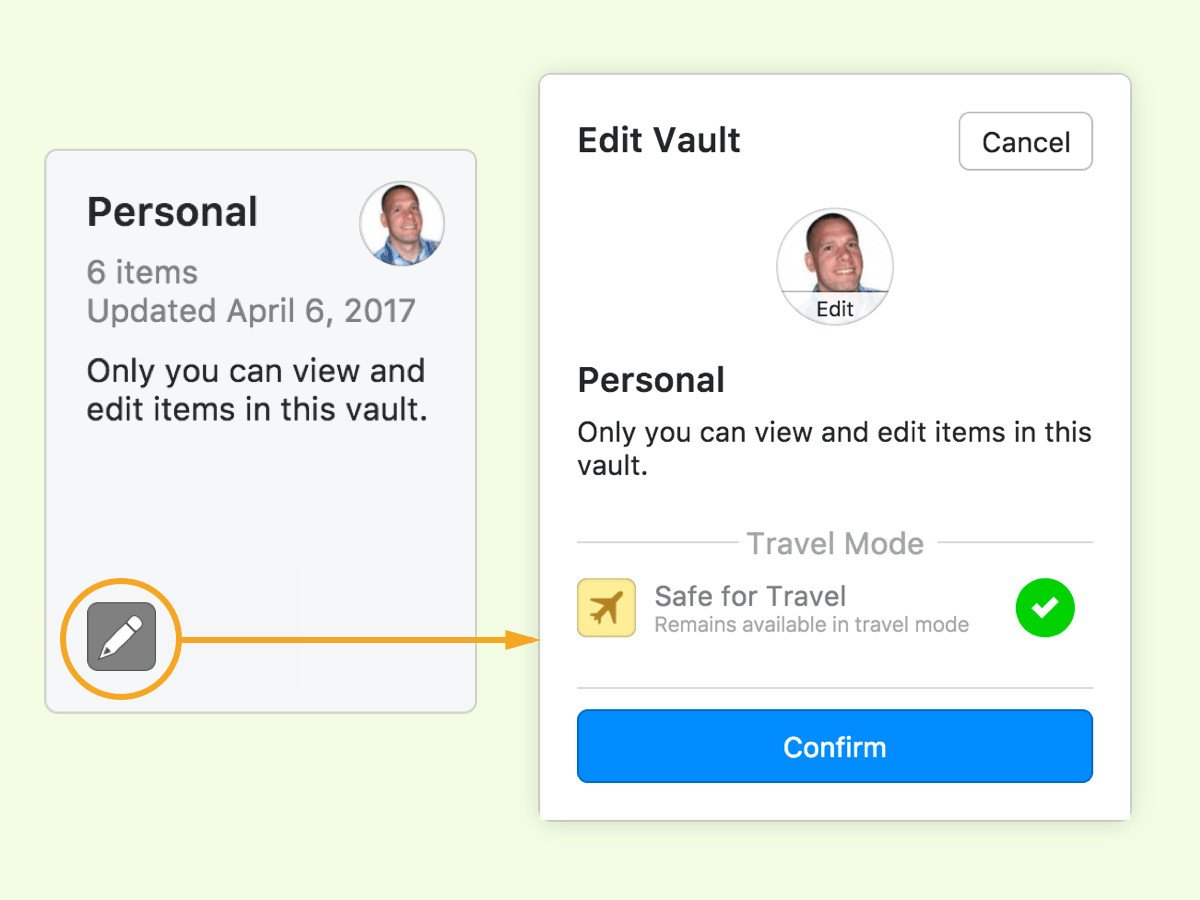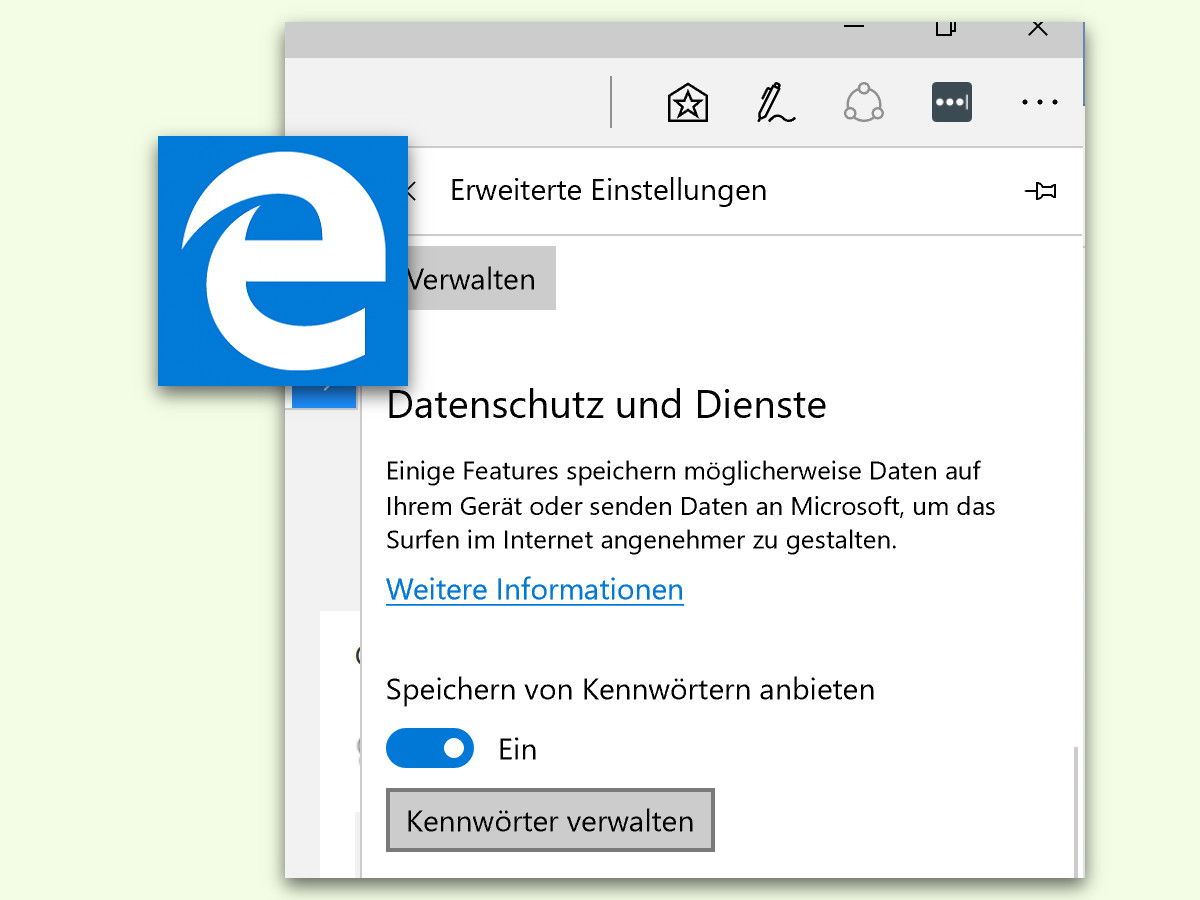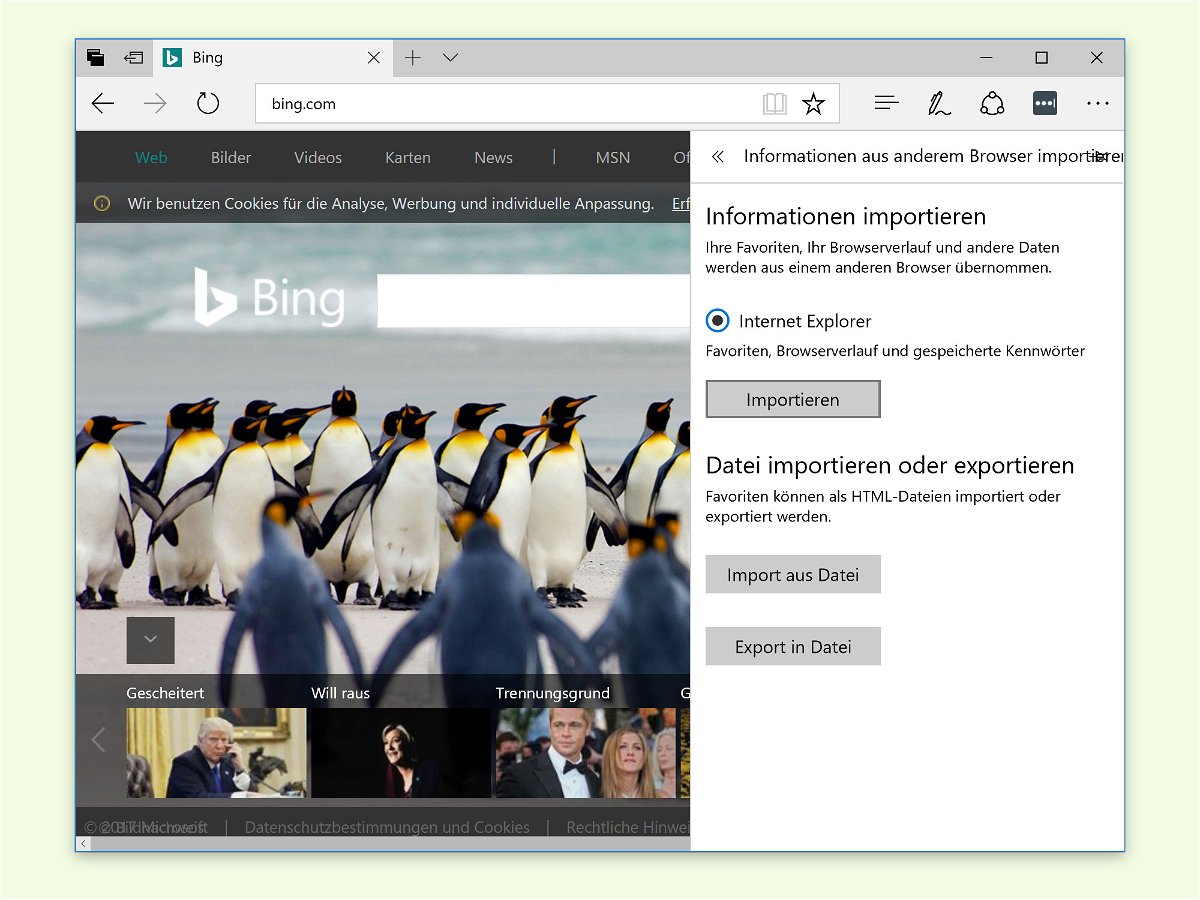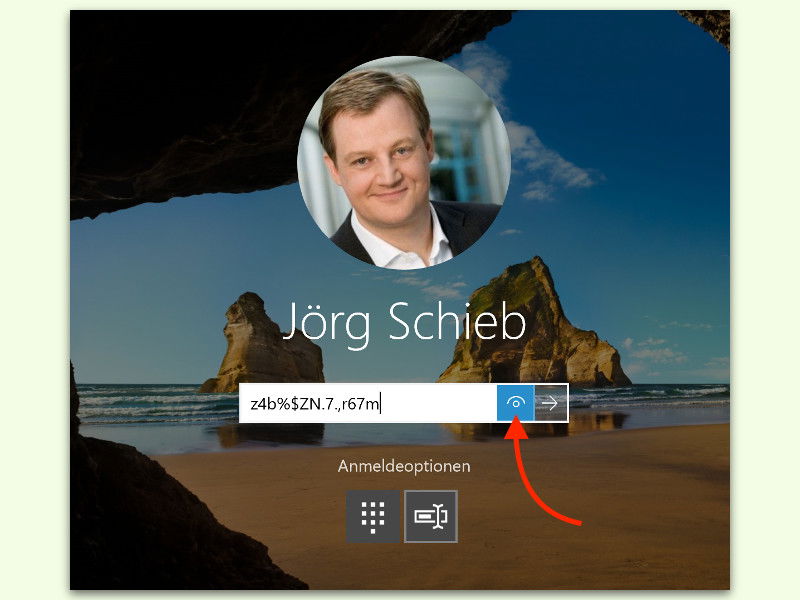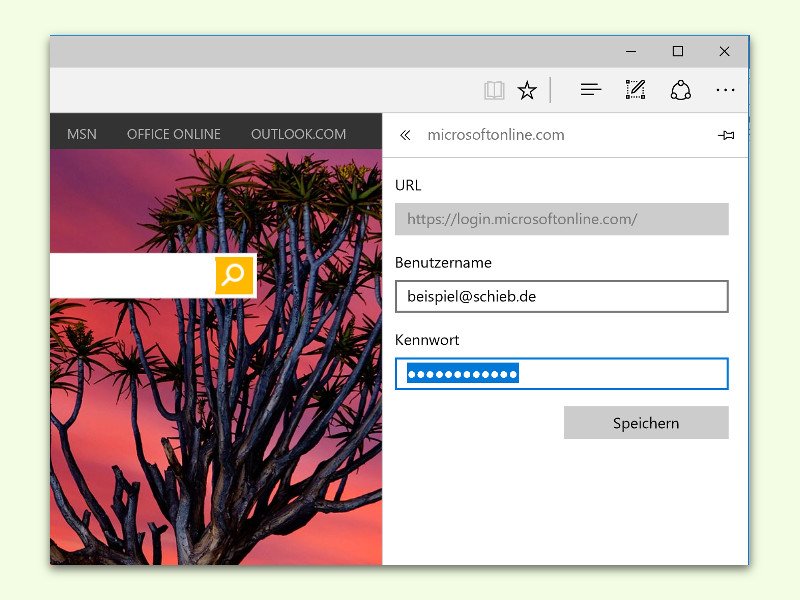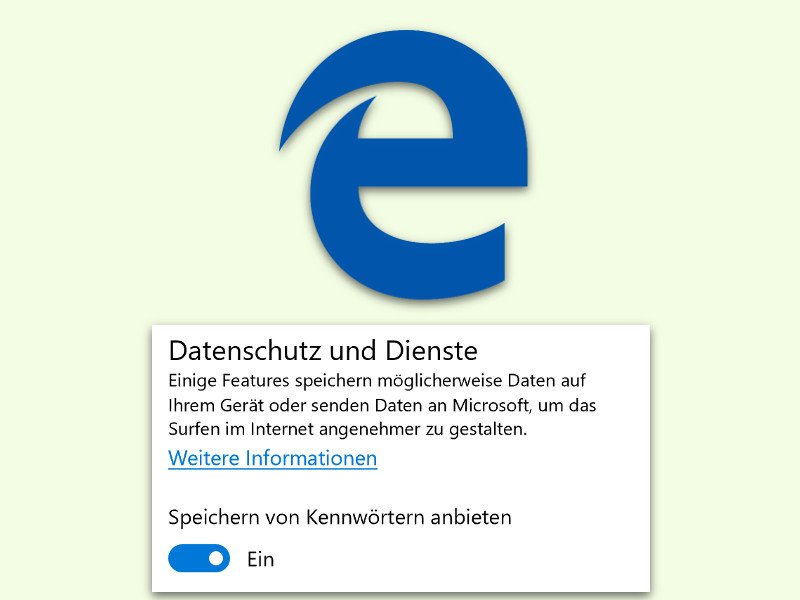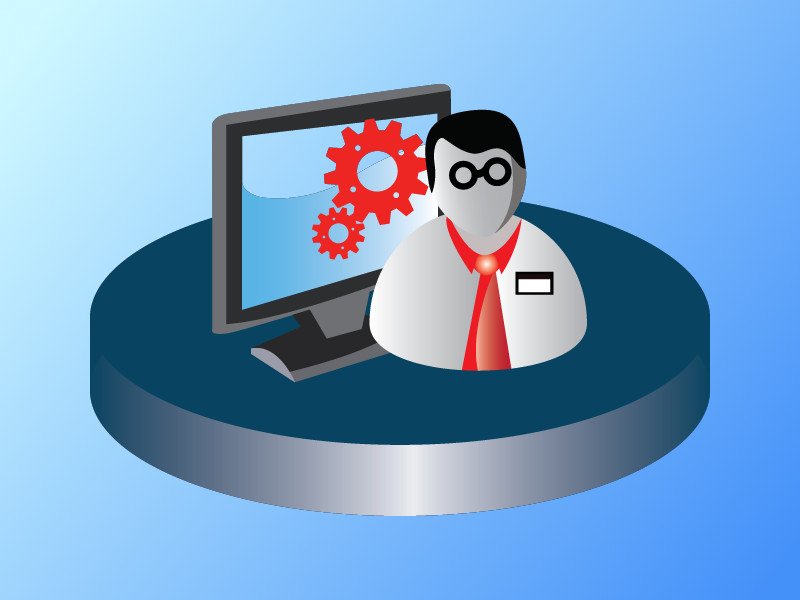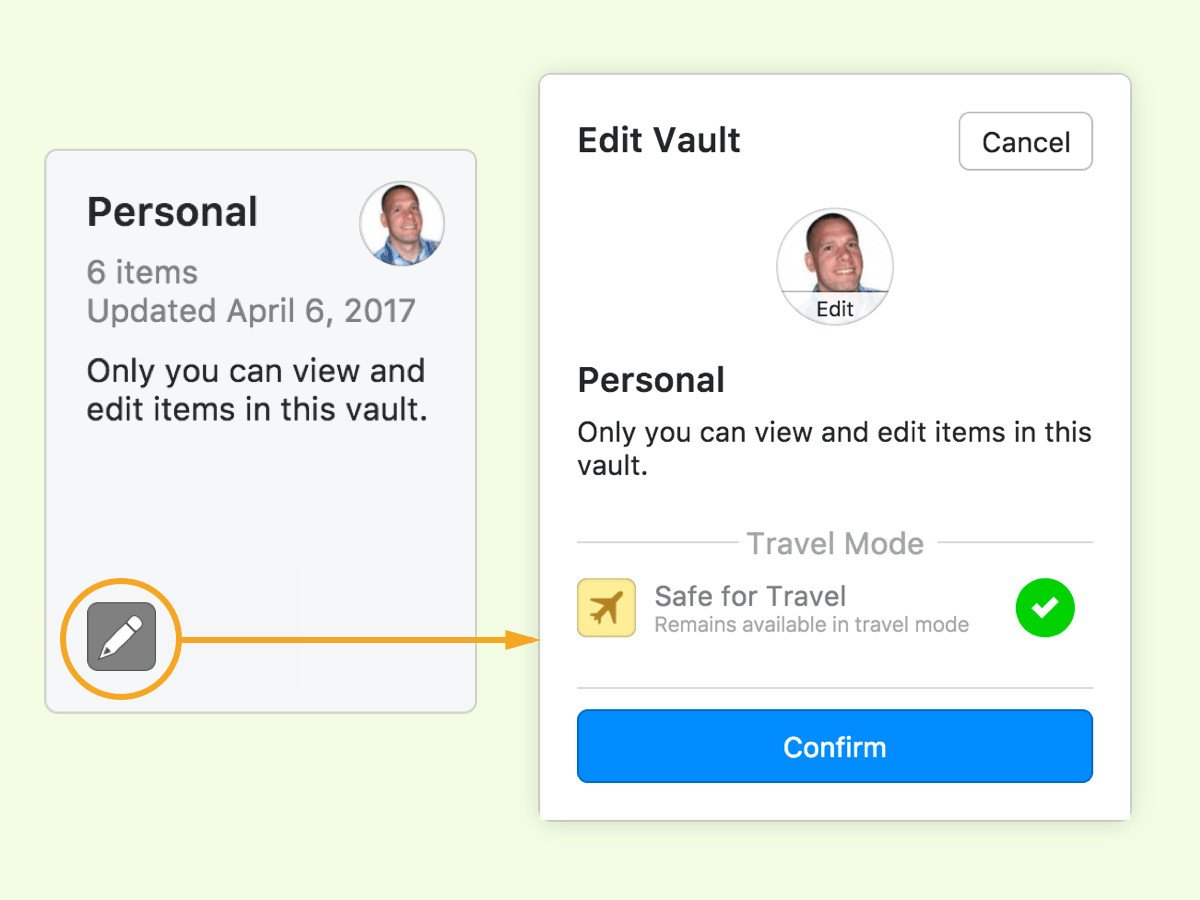
17.06.2017 | Mobility
Bei der Einreise in die Vereinigten Staaten, etwa im Urlaub, dürfen die Behörden Reisende auch dazu auffordern, auf dem Handy gespeicherte Passwörter offenzulegen. Wer das nicht will, nutzt am besten eine spezielle Funktion: den Reisemodus.
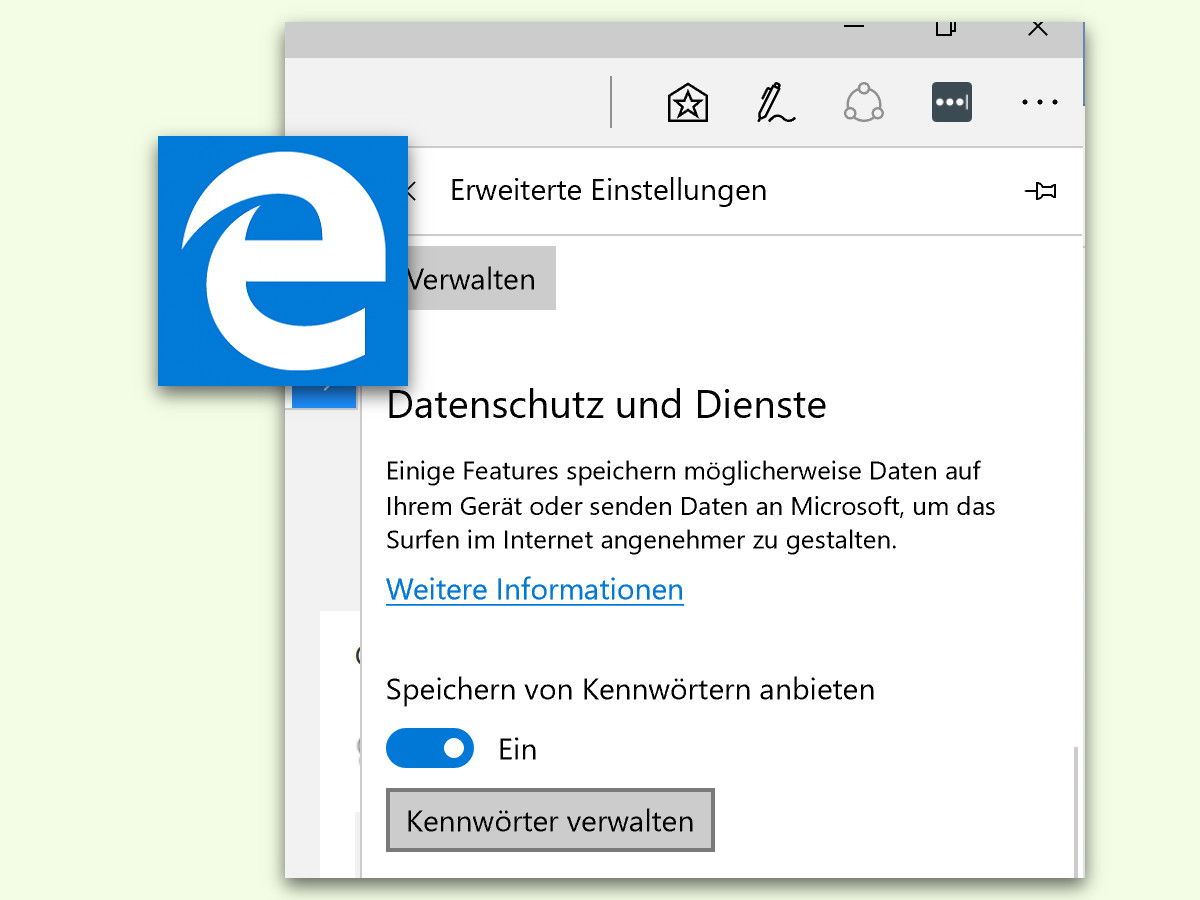
11.03.2017 | Windows
Wie andere Browser kann auch Edge sich merken, mit welchen Logins und Passwörtern man sich auf Webseiten anmeldet. Ist diese Funktion aktiviert, kann die Liste aller gespeicherten Anmelde-Daten auch manuell eingesehen werden. Das ist etwa dann praktisch, wenn man ein bestimmtes Kennwort vergessen hat und gern nachschlagen möchte.
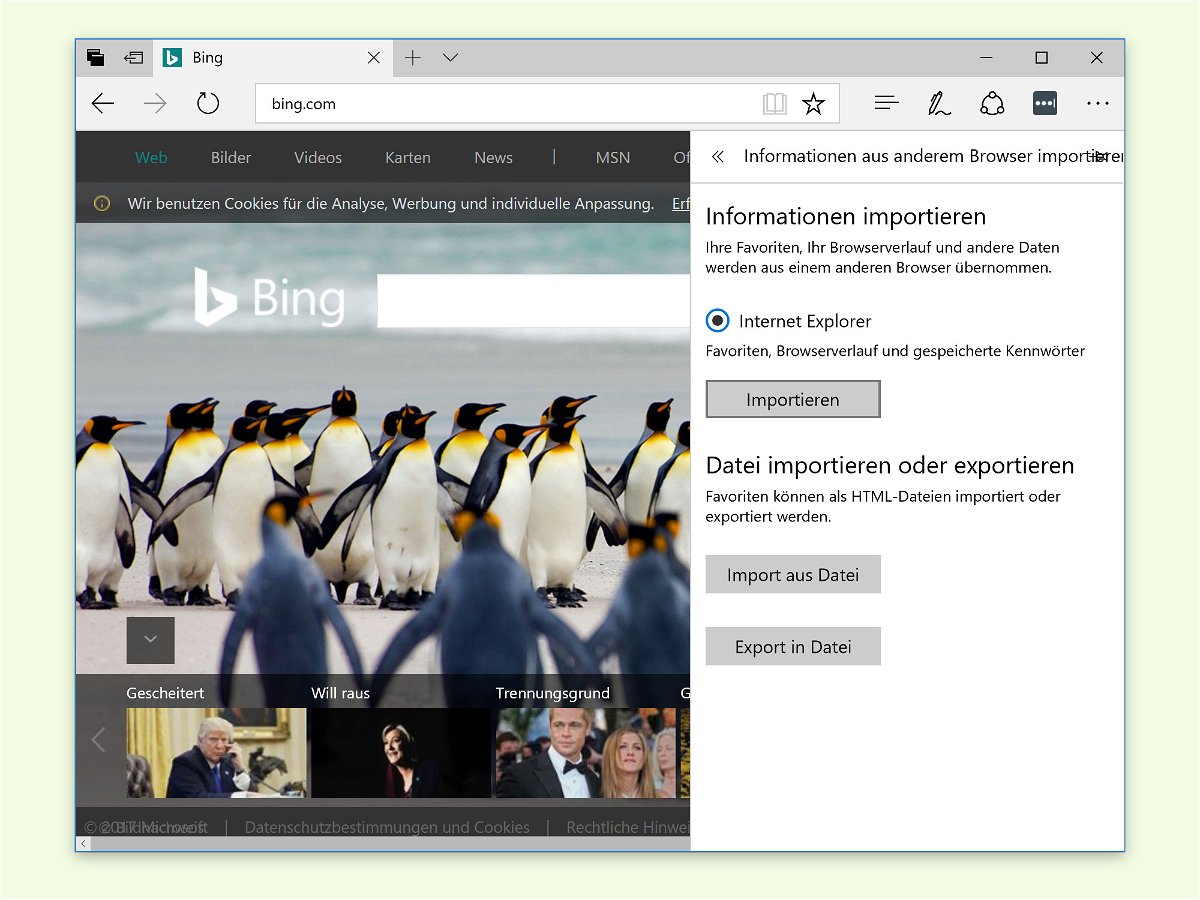
09.02.2017 | Internet
Mit Microsoft Edge gibt’s in Windows 10 einen neuen Standard-Browser. Wer Edge dank stetig wachsender Funktionen ausprobieren will, importiert am besten als Erstes die Favoriten, Passwörter und den Verlauf aus dem bisherigen Internet-Programm.
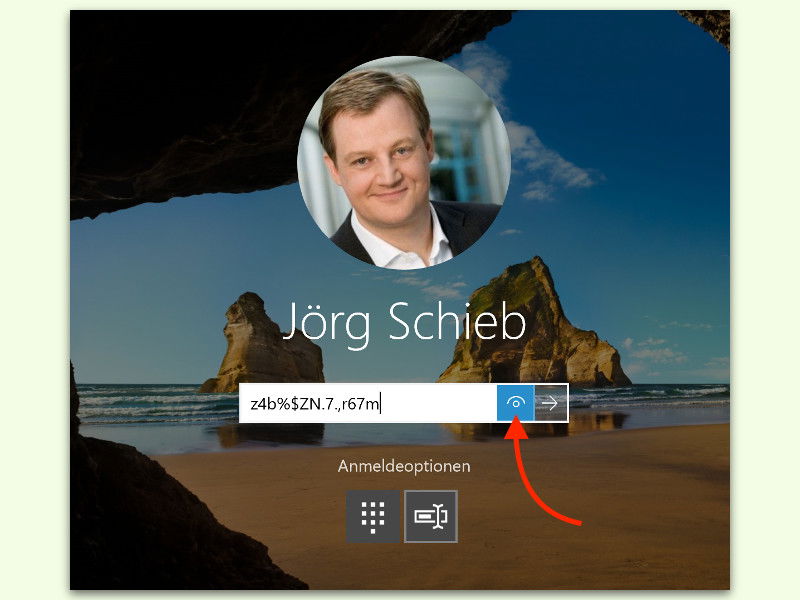
26.07.2016 | Windows
Hat man in Windows ein Kennwort eingetippt, erscheint es nur in Form von dicken Punkten. Das ist Absicht – denn so kann niemand, der auf den Monitor sieht, erkennen, welches Kennwort man verwendet.

18.03.2016 | Tipps
Es vergeht kaum mehr ein einziger Tag, an dem in den Medien nicht über eine andere Website berichtet wird, deren Daten gehackt wurden. Online kann man nur sicher sein, wenn man sich den 5×2-Plan für mehr Sicherheit angewöhnt.
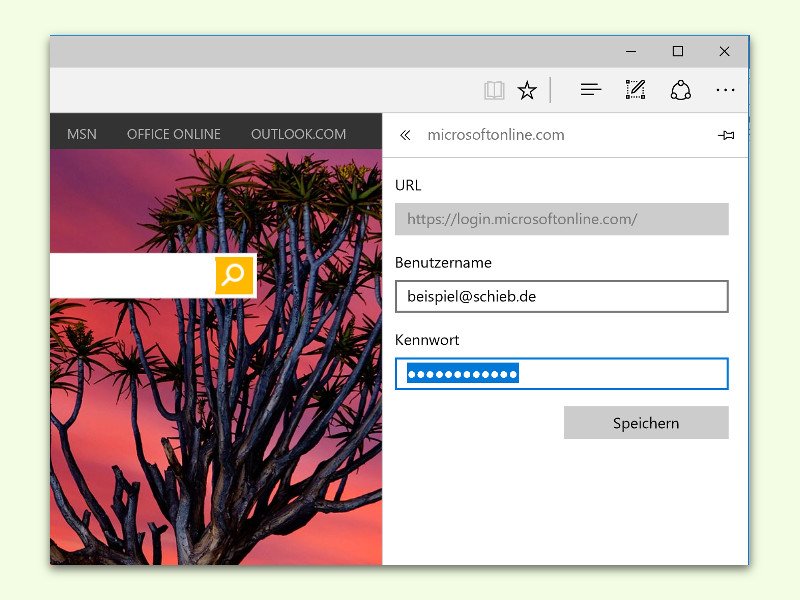
07.12.2015 | Windows
Für Websites, bei denen man sich immer wieder einloggen muss, kann Microsoft Edge die Anmelde-Daten auch speichern. Ändert man später eines der Kennwörter, ist das Aktualisieren in der Datenbank von Edge ein Kinderspiel.
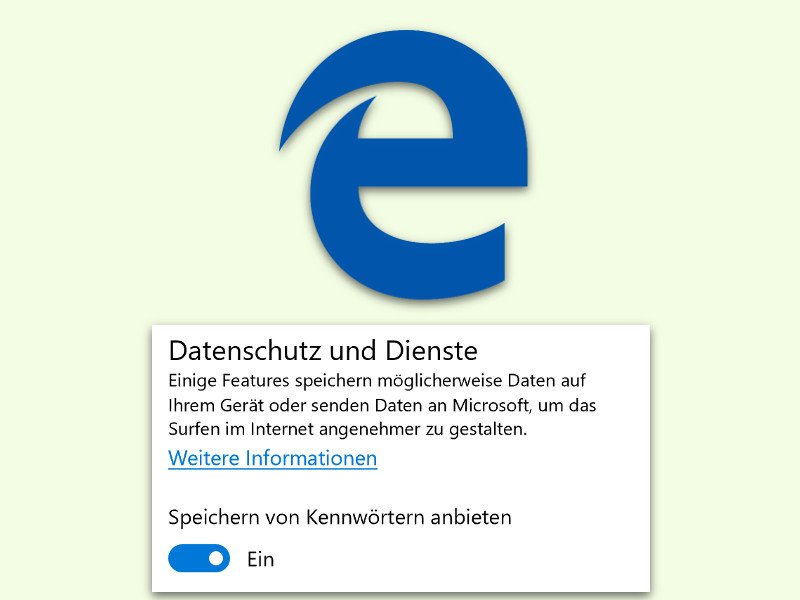
03.12.2015 | Windows
Das Speichern von Kennwörtern für Websites ist eine Standard-Funktion in jedem Browser. Da der Edge-Browser in Windows 10 für das moderne Web gemacht ist, hat auch er dieses Feature. Wer seine Kennwörter trotzdem lieber nicht dem PC anvertrauen will, schaltet das Speichern von Kennwörtern ab.
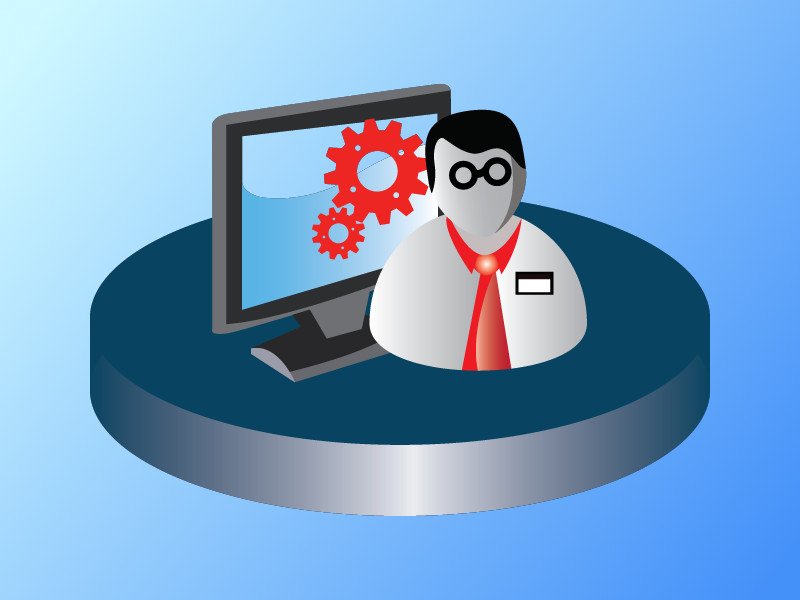
08.06.2015 | Windows
Windows-Nutzerkonten können verwirrend sein. Denn es gibt verschiedene Administrator-Levels, die sich in der Nutzung unterscheiden. Drei verschiedene Wege bieten Zugriff auf Adminberechtigungen und –funktionen des Windows-Systems. Hier ein Überblick.